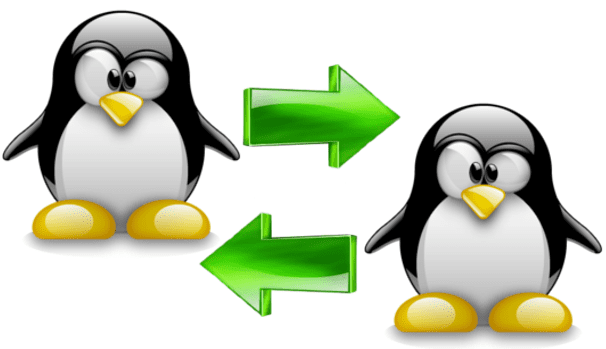
Pred časom som bol nútený preniesť súbory z môjho testovacieho počítača, ktorý v tom čase mal ubuntu 11.10, smerom k hlavnej, v ktorej použil Ubuntu LTS 10.04, aby bolo možné vykonať určité zmeny v oddieloch prvého. Po experimentovaní s mnohými metódami, z ktorých niektoré nefungovali a iné, ale veľmi pomaly, sa mi podarilo nájsť riešenie, ktoré ma presvedčilo, aby som jednoduchý, neomylný a ktorý vám umožní dosiahnuť skutočne ohromnú rýchlosť.
Pre túto metódu sa budeme musieť uchýliť k malej, bezplatnej a bezplatnej utilite s názvom Obsadenie UDP. Nachádza sa v oficiálnych úložiskách väčšiny distribúcií (okrem tých z Arch Linux, ale dá sa stiahnuť z AUR), takže ho len nainštalujeme odtiaľ. Aby sme ho mohli používať, musíme ho mať nainštalovaný v počítači, ktorý bude musieť súbory posielať (Server) a kde ich dostanete (zákazník).
UDP Cast nemá grafické rozhranie (a neskúmal som, či nejaké existujú) softvér poskytnúť), aby sa používal z konzoly, ale jeho použitie je celkom jednoduché takže aj keď sa vám nepáči príkazový riadok, pravdepodobne nebudete mať problém s jeho používaním.
Počnúc
Najskôr sa musíme ubezpečiť, že sú oba počítače pripojené k lokálnej sieti. Potom otvoríme konzolu na počítači servera a vstúpime do adresára, ktorý obsahuje súbor alebo priečinok, ktorý sa chystáme odoslať. Potom urobíme to isté na klientskom počítači a dostaneme sa do adresára, do ktorého sa budú ukladať súbory, ktoré sa majú prijať (štandardne sú uložené v priečinku používateľa). V oboch prípadoch bude príkaz, ktorý sa má použiť, podobný tomuto:
cd /directorio/cualquiera
Od tejto chvíle sa príkazy líšia v závislosti od toho, či ideme poslať samostatný súbor alebo celý adresár.
Posielajte jednotlivé súbory
Ak chcete odoslať individuálny súbor, napíšeme to do konzoly serverového počítača:
udp-sender -f archivo.zip
Kde file.zip Nahradíme ho názvom súboru, ktorý sa má odoslať, spolu s príponou, ktorou by v tomto prípade bol komprimovaný súbor ZIP.
Neskôr z klientskeho počítača napíšeme toto:
udp-receiver -f archivo.zip
Nahradenie, samozrejme, názvu ešte raz. Keď to urobíme, uvidíme, že konzola odpovie správou Stlačením ľubovoľného klávesu začnete prijímať údaje!; ako by to bolo preložené Stlačením ľubovoľného klávesu spustíte príjem dát. Stlačíme ľubovoľné tlačidlo a súbor sa začne prenášať.
Odošlite adresáre
Na odoslanie úplných adresárov musíme použiť tento príkaz:
tar cf - directorio | udp-sender
Kde adresár Nahradíme ho názvom adresára, ktorý sa chystáme poslať. Potom na klientskom počítači skopírujeme a prilepíme tento príkaz tak, ako je (tu nie je potrebné nič vymieňať):
udp-receiver | tar xf -
Potom sa zobrazí rovnaká správa ako v predchádzajúcom prípade a stlačením ľubovoľnej klávesy zahájime prenos.
Závery
Ako som povedal na začiatku článku, UDP Cast vám umožňuje prenášať súbory skutočne bleskovou rýchlosťouPretože maximálne využíva všetok prenosový potenciál, ktorý je miestna sieť schopná rozvinúť. Pokiaľ sa mi podarilo overiť, najvyšších rýchlostí sa dosahuje, keď sú oba počítače pripojené k sieti káblom Etherneta ako ukážku uvádzam tieto snímky:
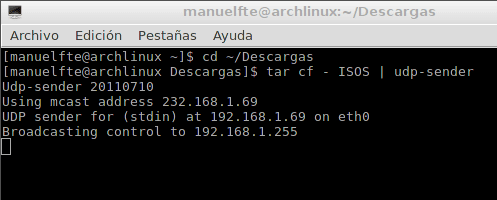
V takom prípade prenášam priečinok s názvom ISOs (ktorý, ako môžete odvodiť, obsahuje súbory .iso distribúcií, ktoré stiahnem na testovanie), ktorý bol v adresári Súbory na stiahnutie z môjho notebooku s Arch Linux, smerom k adresáru Súbory na stiahnutie z matkinho počítača, ktorý používa debian.
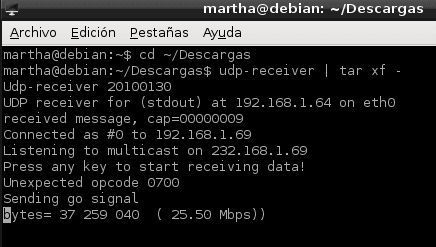
Pri viac ako 25 Mbps prenos sa samozrejme skončil vo veľmi krátkom čase, takže to už budete môcť overiť táto metóda je ideálna, keď potrebujete prenášať veľké súbory alebo priečinky.
Na záver treba poznamenať, že UDP Cast je veľmi silný nástroj a s funkciami, ktoré idú oveľa ďalej ako tu. Ak sa chcete dozvedieť viac o tejto zaujímavej utilite, odporúčam vám navštíviť oficiálne stránky.
A hovorím zo svojej nevedomosti, nebolo by to so sambou jednoduchšie a pohodlnejšie?
Vyskúšal som Sambu a nebolo to ani zďaleka v týchto rýchlostiach. Pamätám si, že som to nechal bežať celú noc a do druhého rána to nebolo hotové ani z polovice.
Presne.
Dobrý príspevok!
Použil som to na prenos 3.5 GB, urobil som to rýchlosťou 82.24 Mb / s hotovo asi za 7 minút. Úžasné!
Ďakujeme za zdieľanie softvéru
ľahký prenos s kýmkoľvek pomocou prehliadača
http://jetbytes.com
viac informácií:
http://www.visualbeta.es/9010/aplicaciones-web/jetbytes-transferir-archivos-de-manera-sencilla-incluso-a-traves-de-un-firewall/
Tento, ktorý som nepoznal, si ho budem musieť vyskúšať. 🙂
Zaujímavá aplikácia, ktorá je užitočná, keď je nejaká bežná služba blokovaná nejakým fw. Bolo by potrebné poznať jeho porty. Ale zdá sa mi to jednoduchšie s NFS.
S NFS je najvyššia rýchlosť, ktorú som dosiahol, asi 4 Mb / s. Ako vidíte, dosahuje asi 6-krát viac.
Môže to byť to, čo potrebujem. Musím presunúť niekoľko GiB z notebooku do stolného počítača, aby som mohol notebook úplne naformátovať.
Vyskúšajme.
PS: Komprimuje program to, čo sa posiela pri zdroji, a dekomprimuje v cieľovom mieste?
Samotný program nekomprimuje ani dekomprimuje. To, čo urobil, je reťazové príkazy.
tar cf - directorio | udp-senderTýmto spôsobom najskôr skomprimuje adresár pomocou „tar“ a potom ho odošle.
Presne tak. 😉
Super, ďakujem pekne, už to testujem, najskôr s malými množstvami a nie veľmi dôležitými vecami a funguje to vynikajúco!
S dechtom, ktorý práve zabalíte, sa nekomprimuje.
Na kompresiu môžete použiť -z pre tar.gz alebo -j pre tar.bz2 alebo dokonca -J pre tar.xz ... Posledné dve kompresie sú lepšie ako gzip
Dobre, tento nástroj je dobrá voľba, ale považujem sshfs za efektívnejšie a bezpečnejšie.
sshfs je posledná možnosť, ktorú by ste mali použiť na výmenu súborov a obmedziť sa na jej použitie, iba ak si operácie, ktoré musíte vykonať, zaslúžia šifrovanie, pretože réžia, ktorou preťažuje stroj, na ktorom beží, je DEMENTÁLNA.
Rovnakú funkciu získate pomocou NFSv4 a ak chcete, môžete ju skombinovať s AutoFS na pripojenie zdieľaných zdrojov iba pri prístupe k uvedenému prostriedku.
Táto utilita je zaujímavá nie vďaka dosiahnutej prenosovej rýchlosti (80 Mbps / s), ale vďaka svojej jednoduchosti ...
Pokiaľ ide o prenosovú rýchlosť, nezaznamenal som nič neobvyklé ... Ak vezmeme do úvahy, že maximálna prenosová rýchlosť siete 100 Mb / s / s je presne 100 Mb / s / s, čo by sa rovnalo asi 12 Mb / s. . Vidím normálne, že prenosové rýchlosti rádovo 85 alebo 90 Mbps / s sa dosahujú pomocou udpcast, ako sa to dosahuje pri Sambe. Aj keď to záleží na operačnom systéme, ktorý používame (a na kvalite fyzickej siete), napríklad v Debiane Lenny so Sambou som sa nedostal na 5 alebo 6 Mb / s namiesto toho s SystemRescuecd sa dostanem na 8 alebo 9 Mb / s.
Príspevok je dobrý, ale na to existuje bájny „scp“, ktorý by sa pomocou ssh stal bezpečným „cp“ (áno, kópia).
Vzhľadom na názov takéhoto softvéru si tiež predstavujem, že používa protokol UDP. Aj keď moje znalosti sietí nie sú nijako zvlášť pokročilé, sú zamerané na nepripojenie (na rozdiel od TCP) a nútia ma myslieť si, že môžu generovať poškodenie súborov, ak dôjde k strate niektorých paketov z X dôvodov. Je to ako lepšie to vyšetrovať.
Odporúčam scp, je to oveľa jednoduchšie a je predinštalované na akékoľvek distro.
UDP je samozrejme oveľa rýchlejší ako TCP, pretože nerobí kontrolu údajov, preto získate tieto prenosové rýchlosti.
Ak chcete skontrolovať, či súbor dorazil správne, môžete urobiť md5sum alebo iný hash ...
Problém by bol v tom, že ak dôjde k chybe v prenose, je potrebné údaje znova odoslať. Pre dôležité súbory (napríklad zálohy) je lepšie použiť inú metódu cez TCP.
Rovnako tak je to stále zaujímavé.
a…. nfs, ako som pochopil, je natívny mechanizmus prenosu súborov medzi strojmi GNU / Linux
Nefungovalo to pre mňa, každopádne vďaka, ...
dosahuje ma však iba 9.03 Mb / s: „c
Mne to nefunguje, čudne, len sa to stále dostáva a tá chudera s pdf súborom
Linux má veľa výhod a služieb ako server. Je veľmi bežné vidieť servery v spoločnostiach s týmto operačným systémom kvôli nákladom, stabilite a výhodám, ktoré má slobodný softvér oproti niektorým plateným systémom, ktoré majú v tejto oblasti technológií nevýhody.
Ďalším známym spôsobom jednoduchého zdieľania súborov je modul webového servera Python, do priečinka, do ktorého chceme zdieľať, napíšeme: $ python -m SimpleHTTPServer 8080, na stroj, ktorý bude prijímať súbory, iba otvoríme prehľadávač a vložte ip + port, napr .: 192.168.0.3:8080 a vuala !!
Nedávno som na túto úlohu použil dropy.
Nepoznal som túto metódu
Sakra, touto metódou sa mi podarilo 52 MB za sekundu, pričom som prechádzal z malinového modelu Pi modelu BD:
Ďakujem pekne, miloval som to.
Viete, ako tu môžem zverejniť fotografie?
Mal by som urobiť príspevok, kde bude naznačené, ako sú updcaty nainštalované v unixe, aký je to dobrý príspevok
Splnilo sa! Nechcel som nastaviť server NFS na niečo rýchle a špinavé. Nezabudnite otvoriť porty, ak sa nachádzate za bránou firewall.
Vynikajúci! Ďakujem! Kopíroval som cez sambu a strašilo ma to rýchlosťou 20 KB / s